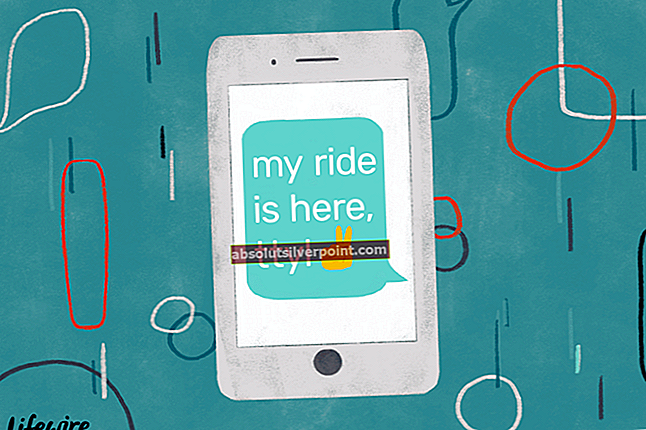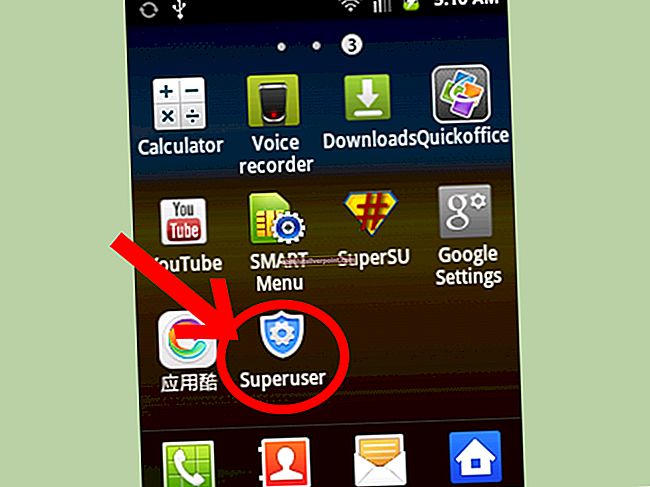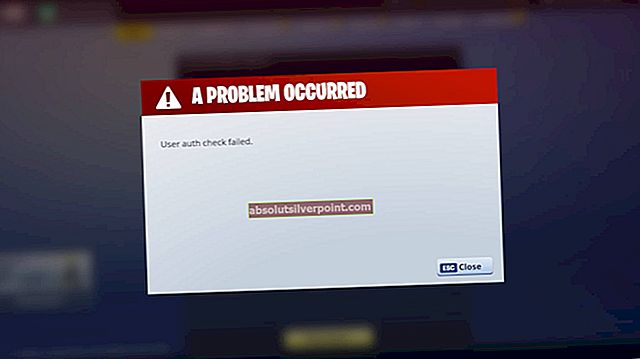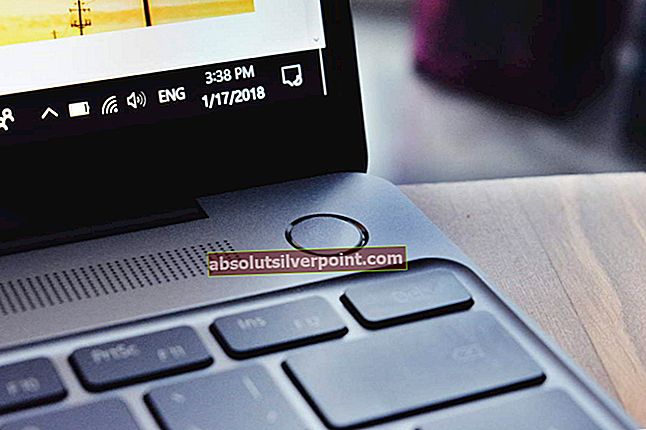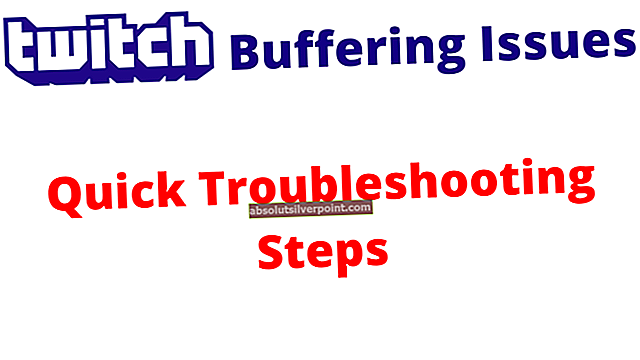Klaida „Sistemos akumuliatoriaus įtampa yra žema“ yra problema, turinti įtakos daugeliui skirtingų „Windows“ versijų ir dažnai atsitiktinai rodoma vartotojų kompiuteriuose. Problema pasirodo per BIOS įkrovos ekraną ir neleidžia jūsų kompiuteriui apskritai įkelti operacinės sistemos.

Klaidą „Sistemos akumuliatoriaus įtampa yra maža“ paprastai galima išspręsti pakankamai lengvai, tačiau tai tikrai apima pažangų trikčių šalinimą, nes viską reikia atlikti be operacinės sistemos pagalbos. Tai dar viena priežastis atidžiai sekti instrukcijas, kad jūsų kompiuteris nebūtų apsaugotas nuo kitų problemų. Mes surinkome keletą metodų, kurie praeityje padėjo kitiems žmonėms, todėl būtinai patikrinkite juos žemiau!
Kas sukelia „sistemos akumuliatoriaus įtampos mažą“ klaidą sistemoje „Windows“?
Unikalių šios klaidos priežasčių nėra daug ir jos beveik susijusios su BIOS ar CMOS baterija. Vis dėlto galima nustatyti dvi skirtingas priežastis ir jomis grindžiami visi toliau nurodyti metodai:
- CMOS bateriją reikia iš naujo įdėti arba pakeisti –Jei tešla šiek tiek iškrito iš lizdo, tai gali susilpninti tiekiamą įtampą ir atsiras klaida. Be to, CMOS baterija neišsilaikys visą gyvenimą, o po kelerių metų jie negali užtikrinti pakankamos įtampos, reikalingos paleisti BIOS, ir ši problema pasirodo. Svarstymas vėl įdėti ar pakeisti nauju.
- BIOS nustatymai yra klaidingi - Problemą taip pat gali sukelti neteisingi BIOS nustatymai, kurie gali būti susiję su naujais įrenginiais, kuriuos galbūt pridėjote. Bet kokiu atveju, norint išspręsti problemą, turėtų pakakti sistemos įvykių žurnalo išvalymo arba BIOS atnaujinimo.
1 sprendimas: vėl įdėkite arba pakeiskite CMOS bateriją
Viena iš pagrindinių šios problemos priežasčių yra CMOS baterija. Jei baterija net šiek tiek perkelta iš lizdo, gali pasirodyti klaida ir neleisti paleisti kompiuterio. Jei baterijai yra pora metų, ji negalės užtikrinti pakankamos CMOS įtampos ir ši klaida tikrai atsiras. Tai akivaizdus ženklas, kad laikas pakeisti bateriją nauja. Šios baterijos nėra brangios ir be jų negalite paleisti kompiuterio, todėl būtinai vykdykite toliau pateiktas instrukcijas!
- Atidarykite kompiuterio korpusą ir susiraskite CMOS bateriją pritvirtinta prie kompiuterio pagrindinės plokštės. Jei negalite rasti CMOS baterijos, žiūrėkite pagrindinės plokštės arba kompiuterio dokumentaciją. Taip pat galite jo ieškoti internete arba kreiptis į kompiuterio gamintoją, kad gautumėte papildomos pagalbos.
Pastaba: Kai kuriuose kompiuteriuose gali tekti atjungti kabelius, išimti diskus ar kitas kompiuterio dalis, kad galėtumėte fiziškai pasiekti CMOS bateriją.

- Jei jūsų kompiuteryje naudojama monetų elementų baterija, bateriją išimti yra gana paprasta. Pirštais suimkite akumuliatoriaus kraštą ir patraukite jį aukštyn ir iš lizdo, laikydami jį vietoje. Kai kuriose pagrindinėse plokštėse yra spaustukas, laikantis akumuliatorių žemyn, todėl norint jį ištraukti, gali tekti jį pakelti aukštyn.
- Tegul jis išimamas 10 minučių, todėl arba įdėkite tą pačią, arba naudokite kitą CMOS bateriją, įdėkite ją panašiu būdu ir pabandykite paleisti kompiuterį. Patikrinkite, ar pasirodo klaida „Sistemos akumuliatoriaus įtampa maža“!
2 sprendimas: išvalykite sistemos įvykių žurnalą
Kita pagrindinė šios problemos priežastis yra klaidingi BIOS nustatymai. BIOS nustatymai nėra sugadinami per dažnai ir tai visada kelia problemų. Tai galėjo sukelti neteisingas BIOS atnaujinimas arba netgi kenkėjiška programa. Bet kuriuo atveju, jei galite pasiekti BIOS, iš naujo nustatę numatytuosius nustatymus, problema tikrai turėtų būti išspręsta!
- Įjunkite kompiuterį ir pabandykite įvesti BIOS nustatymus paspausdami BIOS klavišą, kai sistema netrukus pradeda veikti. BIOS raktas paprastai rodomas įkrovos ekrane sakant „Paspauskite ___, jei norite patekti į sąranką. “ ar kažkas panašaus. Yra ir kitų raktų. Įprasti BIOS raktai yra F1, F2, Del ir kt.

- Galimybė išvalyti sistemos įvykių žurnalą gali būti keliose skirtingose BIOS ekrano vietose, atsižvelgiant į jūsų kompiuteryje esančią BIOS versiją.
- Pradiniame BIOS nustatymų ekrane turėtumėte pereiti į Išplėstinė skirtuką ir ieškokite sistemos Įvykių žurnalas, Išvalyti įvykių žurnalą arba Išvalyti sistemos įvykių žurnalą Jei jis nėra Išplėstinė skirtuką, būtinai ieškokite jo toliau Norėdami naršyti naudokite rodyklių klavišus

- Spustelėkite Išvalyti sistemos įvykių žurnalą parinktis naudojant Įveskite Dar kartą spustelėkite Enter klavišą, kai būsite paraginti patvirtinti savo pasirinkimą ir palaukite, kol jūsų kompiuteris bus paleistas. Patikrinkite, ar problema dingo.
3 sprendimas: atnaujinkite savo kompiuterio BIOS
BIOS atnaujinimas gali būti sunkus problemos sprendimo būdas, tačiau vartotojai pranešė, kad tai jiems padėjo. Atkreipkite dėmesį, kad procesas skiriasi kiekvienam gamintojui, todėl būtinai į tai atsižvelgkite. Vykdykite toliau pateiktas instrukcijas, kad įdiegtumėte naujausią BIOS versiją savo kompiuteryje ir, tikiuosi, išspręskite klaidą „Sistemos akumuliatoriaus įtampa yra maža“!
- Sužinokite dabartinę BIOS programos versiją, kurią įdiegėte savo kompiuteryje, įvesdami „msinfo“Paieškos juostoje arba meniu Pradėti.
- Raskite BIOS versija duomenis tik po jūsų Procesoriaus modelis ir nukopijuokite arba perrašykite viską į teksto failą kompiuteryje ar popieriaus lape.

- Sužinokite, ar jūsų kompiuteris buvo sujungtas, iš anksto sukonstruotas ar surinktas rankiniu būdu. Tai labai svarbu, nes nenorite naudoti BIOS, skirtos tik vienam kompiuterio komponentui, kai ji nebus taikoma kitiems jūsų įrenginiams, o BIOS perrašysite neteisingu, dėl ko atsiras didelių klaidų ir sistemos problemų.
- Paruoškite savo kompiuterį skirtas BIOS atnaujinimui. Jei atnaujinate nešiojamąjį kompiuterį, įsitikinkite, kad jis yra akumuliatorius visiškai įkrautas ir tik tuo atveju įkiškite į sieną. Jei atnaujinate kompiuterį, patartina naudoti Nepertraukiamo maitinimo šaltinis (UPS), kad įsitikintumėte, jog atnaujinant kompiuterį neužsijungia dėl elektros energijos tiekimo nutraukimo.
- Vykdykite instrukcijas, kurias paruošėme įvairiems stalinių ir nešiojamųjų kompiuterių gamintojams, tokiems kaip „Lenovo“, „Gateway“, HP, „Dell“ ir MSI.